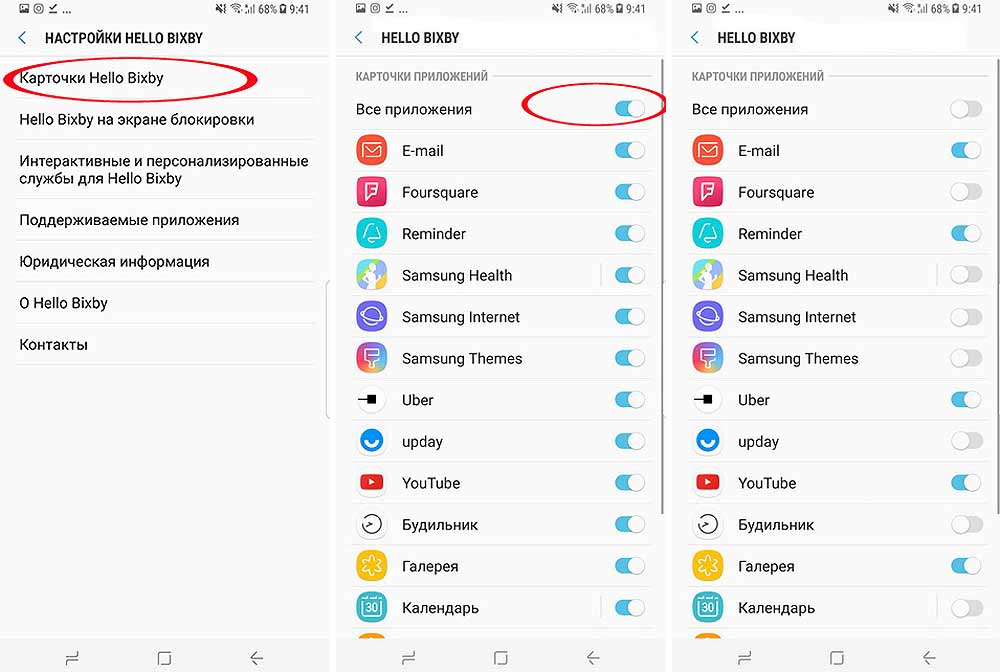Как вы уже наверняка знаете, Bixby — это своего рода аналог сервиса Google Now — персональный виртуальный помощник, который умеет комбинировать голосовые функции для выполнения определенных команд и анализировать то, что отображается на экране смартфона. Карточки Bixby, как в Google Now, можно (и нужно) редактировать.
В смартфонах Galaxy S8 и S8+ Bixby активируется либо нажатием на специальную кнопку (она расположена на левом торце корпуса, под кнопкой регулировки уровня громкости), либо просто свайпом слева-направо по экрану.
По умолчанию карточки Bixby на экране отображаются несколько хаотично, что очень неудобно и поначалу даже пугает. Потому, как мы уже сказали, чтобы они приобрели более-менее упорядоченный вид и начали приносить какую-то пользу, их надо настроить.
И сейчас мы расскажем, где и как это можно сделать. Итак:
как настроить карточки Bixby
Если Bixby начинает утомлять вас обилием лишней информации на экране вашего Galaxy S8 или S8+ (а как показывает практика, случается это довольно скоро), просто отредактируйте список приложений, контент которых по умолчанию отображается Bixby.
Для этого:
- открываем Hello Bixby (жмем кнопку Bixby или свайпаем по экрану вправо — голосовой ввод пока не реализован):
- тапаем значок «Настройки» (в правом верхнем углу экрана);
- в открывшемся меню жмем «Карточки Hello Bixby«;
- далее просто отключаем «Все приложения«;
- затем внимательно просматриваем весь список поддерживающих Bixby программок и по очереди подключаем только те их них, которые нам нужны (и карточки которых будут отображаться на экране Galaxy S8).
Напомним также, что в настоящее время сервис Bixby поддерживает очень немного мобильных приложений. Как вы увидите, в списке показываются только стоковые приложения Samsung, которыми штатно комплектуется ваш Galaxy S8.
Что же касается поддержки Bixby в других гораздо более нужных приложениях, то она, наверняка, будет, но … пока её еще нет.
Не пропустите: КАК ОТКЛЮЧИТЬ КНОПКУ BIXBY, И ПОЧЕМУ ЕЕ ВООБЩЕ ОТКЛЮЧАЮТ [ДОПОЛНЕНО]
как упорядочить карточки Bixby
Порядок отображения карточек на экране тоже можно менять. Делается это следующим образом:
- открываем Hello Bixby (кнопкой или свайпом);
- выбираем нужную карточку, открываем ее настройки (кнопка с тремя точками справа в углу);
- тапаем «Закрепить«.
Таким образом закреплять можно сколько угодно карточек, но первой сверху всегда будет та, которую вы закрепили последней, второй — предпоследняя и т.д. С учетом этого правила регулируем порядок карточек.
[irp]